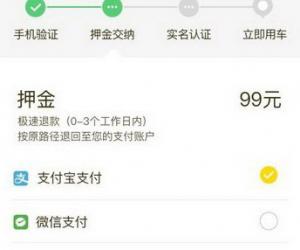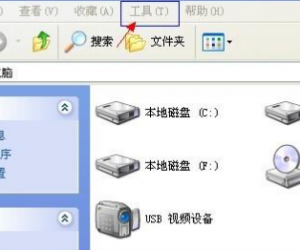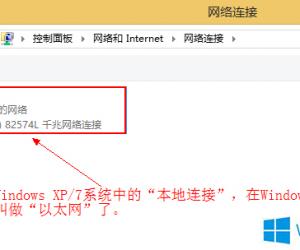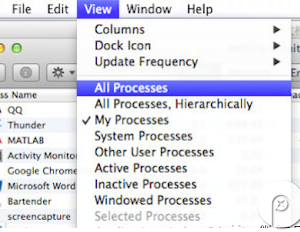如何卸载netware客户服务 卸载netware客户服务教程
发布时间:2017-06-19 17:02:33作者:知识屋
如何卸载netware客户服务 卸载netware客户服务教程 Windows操作系统在进行用户权限设置,比如更改用户登录或注销方式的时候,系统提示“NetWare客户服务禁用了欢迎屏幕和快速用户切换。要恢复这些功能,你必须卸载NetWare客户服务”,导致无法对用户帐户的权限进行修改。netware卸载方法:
第一步:鼠标右键点击“网上邻居”——>选择“属性”——>弹出“网络链接”中鼠标右键点击“本地连接”——>选择“属性”;
第二步:在弹出的“本地连接属性”窗口中,在“此链接使用下列项目”下方选中“NteWare客户端服务”——>然后点击下方的“卸载”按钮——>弹出提示“卸载一个组件会将其从所有网络连接上删除...”,不用担心卸载netware后不会对系统造成任何影响,直接点击“是”如下图:
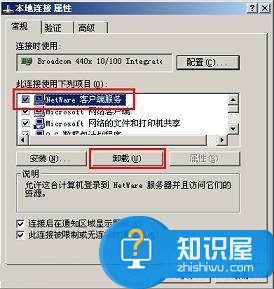
注意:如果在“本地连接属性”中找不到“NteWare客户端服务”,别着急,实际上我们只需要将“NteWare客户端服务”安装一次,再将其卸载就能解决问题;还是在“本地连接属性”窗口中,点击“安装(N)”——>弹出“选择网络组件类型”中,选中“客户端”——>点击“添加”—— >在“选择网络客户端”窗口中选中“NteWare客户端服务”——>点击“确定”,然后重新启动计算机,再按照第一步和第二步的方法将 netware客户服务卸载即可;
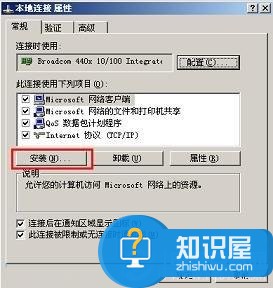
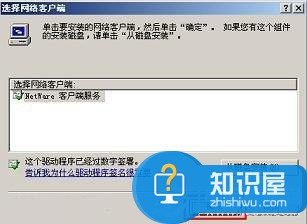
第三步:重新启动计算机即可;
netware怎么卸载、如何卸载netware其实并不难,大多数网友遇到的只是在本地连接属性中没有找到“NteWare客户端服务”,只需要按照上述方法安装一次,然后在卸载即可。netware卸载到此就大功告成了,遇到类似问题的朋友不妨学习下。
知识阅读
软件推荐
更多 >-
1
 一寸照片的尺寸是多少像素?一寸照片规格排版教程
一寸照片的尺寸是多少像素?一寸照片规格排版教程2016-05-30
-
2
新浪秒拍视频怎么下载?秒拍视频下载的方法教程
-
3
监控怎么安装?网络监控摄像头安装图文教程
-
4
电脑待机时间怎么设置 电脑没多久就进入待机状态
-
5
农行网银K宝密码忘了怎么办?农行网银K宝密码忘了的解决方法
-
6
手机淘宝怎么修改评价 手机淘宝修改评价方法
-
7
支付宝钱包、微信和手机QQ红包怎么用?为手机充话费、淘宝购物、买电影票
-
8
不认识的字怎么查,教你怎样查不认识的字
-
9
如何用QQ音乐下载歌到内存卡里面
-
10
2015年度哪款浏览器好用? 2015年上半年浏览器评测排行榜!